
Como Desativar a Reprodução Automática – Todos nós sabemos que o Facebook se tornou uma plataforma onde o conteúdo visual, incluindo vídeos, desempenha um papel central.
No entanto, a reprodução automática de vídeos pode ser irritante e consumir dados preciosos, especialmente em conexões mais lentas.
Felizmente, o Facebook oferece a opção de desativar a reprodução automática de vídeos, proporcionando aos usuários um maior controle sobre a sua experiência na plataforma.
Diante disso veremos passo a passo para desativar a reprodução de vídeo no Facebook de forma rápida e simples.
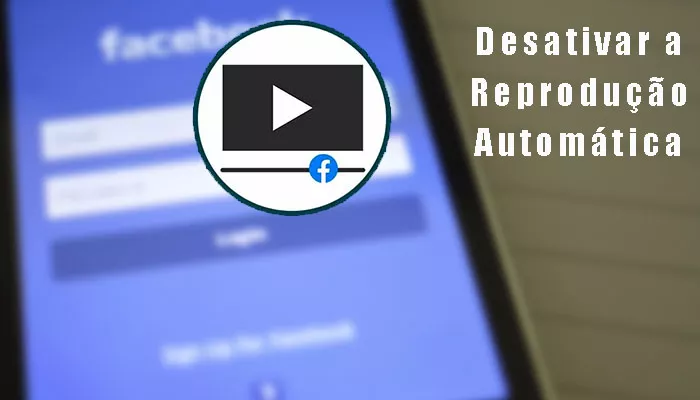
Imagem Canva Po – Google
A reprodução automática de vídeos pode ser conveniente para algumas pessoas, mas para outras, pode ser um incômodo. Veja algumas das razões para desativar:
Primeiramente, a economia de Dados: A reprodução automática de vídeos consome dados móveis, podendo levar a gastos inesperados.
Velocidade de Carregamento: Em conexões mais lentas, os vídeos que são reproduzidos automaticamente podem levar a um carregamento mais demorado.
Privacidade e Autonomia: Nem todos desejam que os vídeos sejam reproduzidos automaticamente, especialmente quando estão em locais públicos.
Aqui está um guia passo a passo sobre como desativar a reprodução automática de vídeos no Facebook:
Passo 1: Abra as Configurações
Abra o aplicativo do Facebook em seu dispositivo móvel ou acesse o site oficial pelo navegador de sua preferência. Faça login em sua conta, se necessário.
Toque no ícone das três linhas horizontais (no aplicativo) ou na seta para baixo (na versão web), geralmente localizado no canto superior direito da tela. Isso abrirá o menu de configurações.
At the menu de configurações, role para baixo até encontrar a opção “Configurações e Privacidade”. Toque nessa opção para expandi-la.
Essa seção é crucial, pois concentra diversas configurações relacionadas à sua experiência no Facebook.
Agora, entre nas “Configurações” e role novamente para baixo até encontrar a seção “Mídia e Contatos”. Aqui, você encontrará a opção “Reprodução Automática”.
Enfim, você pode tocá-la para acessar uma ampla gama de configurações que você pode personalizar de acordo com suas preferências.
To the selecionar “Reprodução Automática“, você verá três opções: “Em dispositivos móveis e Wi-Fi”, “Somente em Wi-Fi” e “Desativado”. A opção padrão provavelmente será “Em dispositivos móveis e Wi-Fi”.
Em seguida, escolha a opção “Desativado” se você deseja desativar completamente a reprodução automática de vídeos.
Se preferir economizar dados, selecione “Somente em Wi-Fi” para restringir a reprodução automática apenas a conexões de internet sem fio.
Por fim, ao sair das configurações e suas preferências serão salvas automaticamente.
Desativar a reprodução automática de vídeos no Facebook traz diversos benefícios:
Economia de Dados Financeiros: Ao desativar a reprodução automática, você evita o consumo desnecessário de dados móveis, o que pode resultar em contas de celular mais baixas.
Autonomia sobre o Conteúdo: Você terá mais controle sobre os vídeos que deseja assistir, reproduzindo apenas aqueles que realmente lhe interessam.
Privacidade Aprimorada: Evite que vídeos indesejados sejam reproduzidos automaticamente em momentos inapropriados.
A reprodução automática de vídeos pode ser conveniente para alguns, mas para muitos usuários do Facebook, desativá-la é uma opção atrativa.
Além de economizar dados e melhorar a velocidade de carregamento, desativar essa funcionalidade proporciona maior controle sobre a experiência na plataforma.
Com este guia, você possui as ferramentas para desativar a reprodução automática de vídeos e personalizar sua experiência de acordo com suas preferências.
Antes que você saia, compartilhe esse tutorial para ajudar mais pessoas e não esqueça de dar uma olhada em mais artigos como esse.